Eine der beliebtesten und optisch auffälligsten Funktionen von Tableau ist die Word Cloud-Visualisierung, die es den Benutzern ermöglicht, die Textdaten auf fesselnde und intuitive Weise effektiv darzustellen.
Tableau Word Clouds bieten eine optisch ansprechende und interaktive Darstellung von Textdaten, wobei die Größe jedes Wortes seiner Häufigkeit oder Bedeutung im Datensatz entspricht.
Dieses Tutorial untersucht die Leistungsfähigkeit von Tableau Word Clouds und befasst sich mit deren Erstellung, Anpassung und fortgeschrittenen Techniken. Ganz gleich, ob Sie ein Datenanalyst, ein Geschäftsprofi oder ein Enthusiast sind, der seine Datenvisualisierungsfähigkeiten verbessern möchte, dieser Leitfaden vermittelt Ihnen das erforderliche Wissen und die Tools, um das volle Potenzial der Word Cloud-Funktion von Tableau auszuschöpfen.
Was ist Tableau Word Cloud?
Tableau Word Cloud ist eine Datenvisualisierungsfunktion, die von Tableau bereitgestellt wird, einer leistungsstarken und weit verbreiteten Business-Intelligence- und Analyseplattform. Die Word Cloud-Visualisierung ermöglicht es den Benutzern, die Textdaten auf visuell ansprechende und intuitive Weise darzustellen. Es zeigt die Wörter als grafische Elemente an, wobei die Größe jedes Wortes seiner Häufigkeit oder Bedeutung im Datensatz entspricht.
In einer Tableau Word Cloud werden die Textdaten analysiert und die am häufigsten vorkommenden Wörter werden prominent mit größeren Schriftgrößen angezeigt, während weniger häufige Wörter kleiner erscheinen. Diese visuelle Darstellung hilft den Benutzern, Muster, Trends und Schlüsselthemen in den Daten schnell zu erkennen.
Tableau bietet verschiedene Anpassungsoptionen für Word Clouds, mit denen Benutzer das Erscheinungsbild wie Schriftart, Farbpalette und Ausrichtung an ihre Visualisierungsziele anpassen können. Darüber hinaus können Benutzer die Gewichtung von Wörtern anhand verschiedener Kriterien wie Wichtigkeit oder Relevanz festlegen, um die spezifischen Aspekte der Daten hervorzuheben.
In Tableau erstellte Wortwolken können interaktiv sein und es den Benutzern ermöglichen, die Daten zu erkunden und mit ihnen zu interagieren. Wenn Sie beispielsweise mit der Maus über ein Wort fahren, können zusätzliche Informationen angezeigt werden, oder wenn Sie die Filter aktivieren, können Benutzer die Wortwolke basierend auf ausgewählten Kriterien dynamisch aktualisieren.
Tableau Word Clouds finden Anwendungen in verschiedenen Bereichen wie Stimmungsanalyse, Kundenfeedbackanalyse, Social-Media-Überwachung und Text-Mining. Sie sind besonders effektiv bei der visuellen Zusammenfassung und Kommunikation der Textinformationen, wodurch die Benutzer Erkenntnisse gewinnen und datengesteuerte Entscheidungen effizienter treffen können.
Schritt-für-Schritt-Anleitung zum Erstellen der Tableau World Cloud
Tableau bietet einen unkomplizierten Prozess zum Generieren einer einfachen Word Cloud. Von dort aus können Sie Ihrer Kreativität freien Lauf lassen und es entsprechend Ihren Vorlieben und den Anforderungen Ihrer Analyse anpassen.
Es ist jedoch wichtig zu beachten, dass Tableau keinen integrierten Word-Cloud-Diagrammtyp bietet. Stattdessen kann die Word Cloud-Visualisierung mithilfe einer Kombination aus den Textfunktionen und Anpassungen von Tableau erstellt werden.
Hier ist ein Beispiel für ein berechnetes Feld, das zum Erstellen einer einfachen Wortwolke in Tableau verwendet werden kann:
Schritt 1: Erstellen Sie ein berechnetes Feld
Gehen Sie zu dem Arbeitsblatt oder Dashboard, in dem Sie die Wortwolke erstellen möchten.
Klicken Sie mit der rechten Maustaste in den Bereich „Daten“ und wählen Sie „Berechnetes Feld erstellen“.
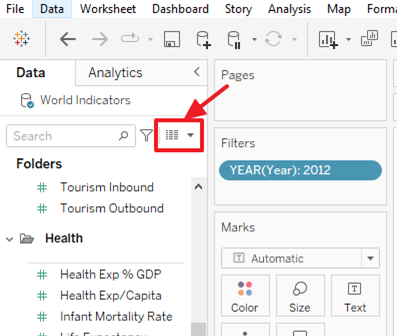
Benennen Sie das berechnete Feld, z. B. „Wortwolke 1“.
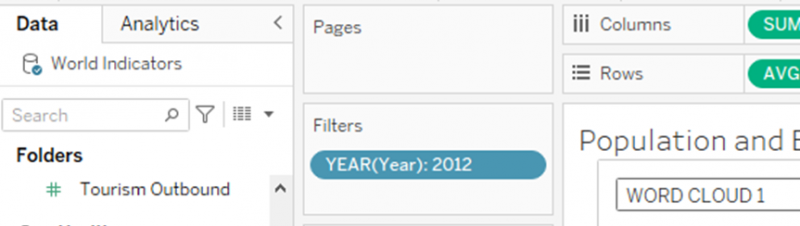
Verwenden Sie die folgende Formel, um das berechnete Feld zu erstellen:
{ FEST [ Textfeld ] : ZÄHLEN ( [ Textfeld ] ) }
Wir ändern den vorherigen Codeausschnitt, um die Dimensionen und Kennzahlen einzuschließen, die wir in unsere Word Cloud aufnehmen. Wenn Sie fertig sind, drücken Sie „OK“. Siehe folgendes Bild:
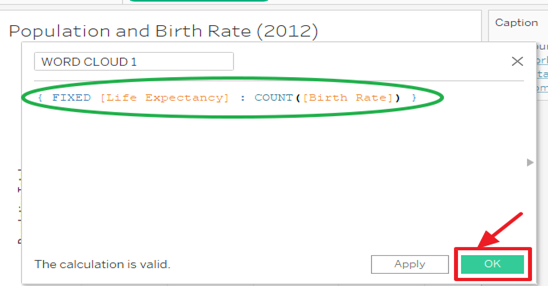
Schritt 2: Fügen Sie das berechnete Feld zur Visualisierung hinzu
Ziehen Sie das neu erstellte berechnete Feld („Word Cloud1“) per Drag-and-Drop in die Ablage „Text“ in Tableau.
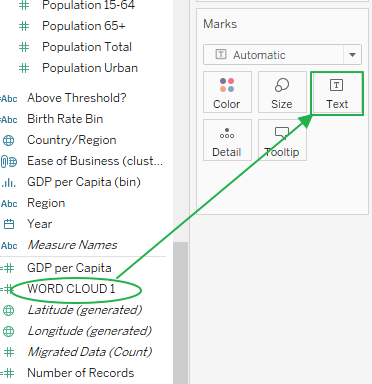
Tableau generiert automatisch eine textbasierte Visualisierung, bei der die Größe jedes Wortes proportional zu seiner Häufigkeit im Datensatz ist.
Schritt 3: Passen Sie die Word Cloud-Visualisierung an
- Passen Sie Schriftart, Farbe und Layout der Wortwolke an, indem Sie die Texteigenschaften in Tableau ändern.
- Entdecken Sie zusätzliche Anpassungsoptionen, um die visuelle Attraktivität und Lesbarkeit der Word Cloud zu verbessern.
Es ist erwähnenswert, dass das bereitgestellte Beispiel eine einfache Word Cloud erstellt. Sie können die Visualisierung jedoch weiter verfeinern und an Ihre spezifischen Anforderungen anpassen. Sie können zusätzliche Berechnungen, Filter oder Interaktionen erkunden, um die Interaktivität und Einblicke zu verbessern, die die Word Cloud bietet.
Zusätzlich zum vorherigen Ansatz stehen auch Tableau-Erweiterungen oder Plugins von Drittanbietern zur Verfügung, die erweiterte Word Cloud-Funktionen bereitstellen. Diese Erweiterungen können zusätzliche Funktionen, Anpassungsoptionen und die Integration mit externen Textanalysetools bieten.
Abschluss
Dieses Tutorial vermittelt Ihnen die notwendigen Kenntnisse und Fähigkeiten, um faszinierende Tableau-Wortwolken zu erstellen. Indem Sie die Leistungsfähigkeit der Textdatenvisualisierung nutzen, können Sie verborgene Erkenntnisse aufdecken, Muster erkennen und Ihre Ergebnisse effektiv kommunizieren. Denken Sie daran, Ihre Daten vorzuverarbeiten, das Erscheinungsbild und die Gewichtung von Wörtern anzupassen und die erweiterten Techniken zu erkunden, um die Wirkung Ihrer Wortwolken zu maximieren.